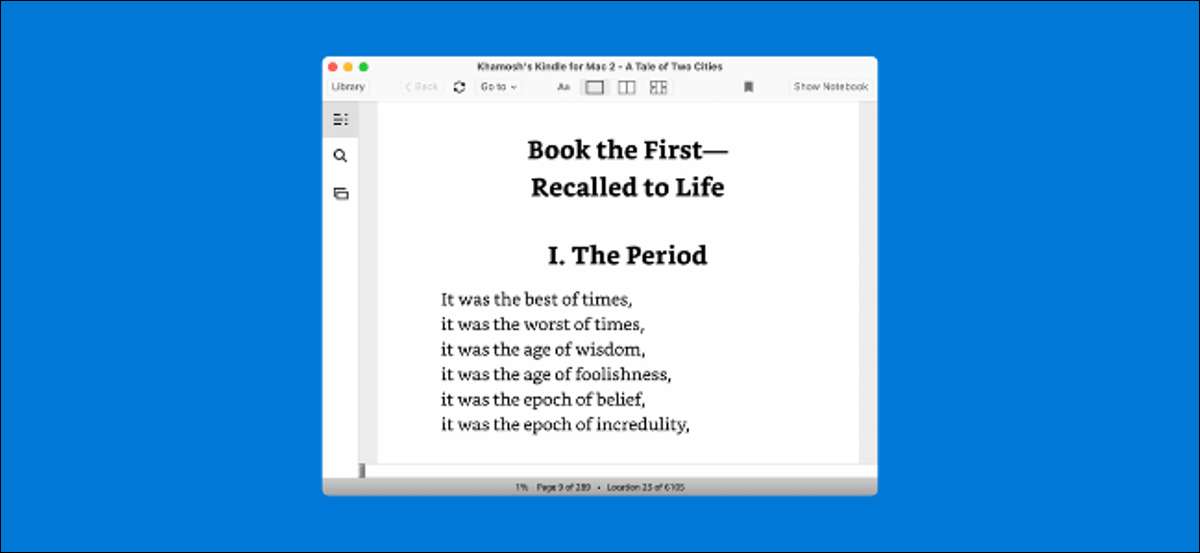
Lasciato il tuo lettore Kindle dietro? Non è un problema: puoi ancora leggere i tuoi e-book su un bel grande schermo, senza perdere funzionalità come note, segnalibri e mette in risalto . Ecco come leggere i libri Kindle su qualsiasi Windows 10 PC, Mac o Browser Web Desktop Web.
Leggi i libri Kindle in qualsiasi browser web desktop
Innanzitutto, parliamo di Kindle Cloud Reader. Questo è il lettore di e-book online di Amazon che ti dà accesso a tutti i libri che hai acquistato utilizzando il tuo account Amazon Kindle.
Per iniziare, visitare il Sito web di Kindle Cloud Reader In un browser desktop sul tuo computer Windows, Mac o Linux. Qui, accedi con il tuo account Amazon.

Immediatamente, vedrai tutti gli e-book dalla tua libreria Kindle (ad eccezione dei documenti caricati al tuo account Kindle).
Ora, basta cliccare su un e-book per aprirlo immediatamente nel browser. Se stavi già leggendo questo libro su un altro dispositivo, Kindle Cloud Reader raccoglierà da dove hai lasciato.
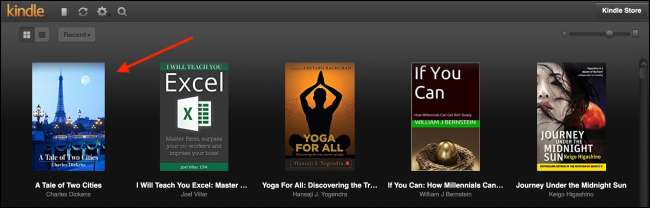
Vedrai una barra degli strumenti in alto con le opzioni per aggiungere segnalibri e note. Puoi anche vedere il sommario da qui.
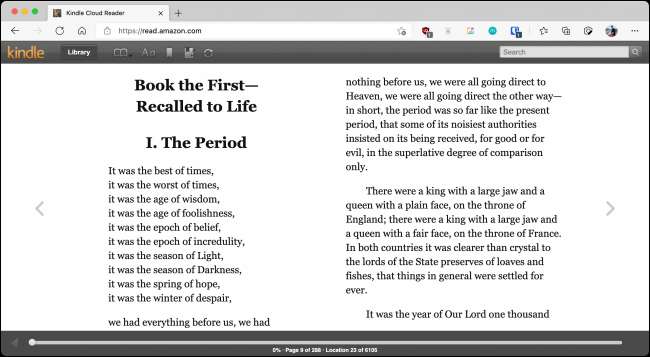
L'intera interfaccia di lettura del libro è personalizzabile. Fare clic sul pulsante "AA" per modificare il carattere, la dimensione del carattere, lo sfondo, la spaziatura e altro ancora.
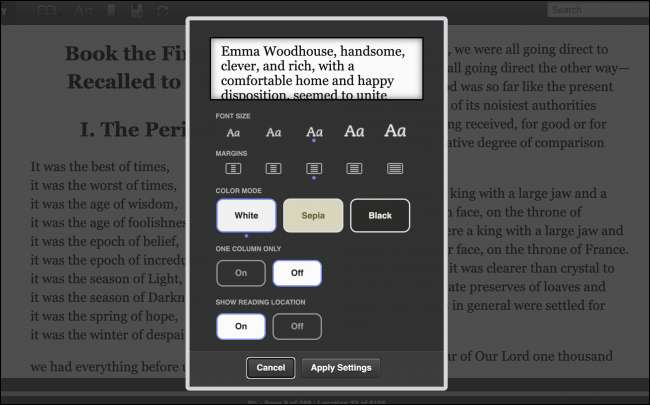
Quindi, tutto ciò che devi fare è usare i tasti freccia per cambiare le pagine. È inoltre possibile utilizzare i pulsanti freccia dall'interfaccia del libro.
E questo è tutto. Una volta che hai finito di leggere, basta chiudere la scheda e andare avanti. Il progresso della lettura sarà sincronizzato sul tuo account. La prossima volta che raccogli il libro sul tuo Kindle, otterrai un'opzione per saltare in avanti alla pagina in cui hai lasciato da Kindle Cloud Reader.
Leggi gli e-book usando l'app Kindle per Windows e Mac
Kindle Cloud Reader è fantastico quando sei in un pizzico. Ma se hai intenzione di leggere i libri regolarmente sul tuo computer, è meglio scaricare l'app Kindle dedicata per Windows o Mac.
Innanzitutto, apri il Pagina delle app Kindle. e fai clic su "Download per PC & AMP; Pulsante Mac "per scaricare l'app.
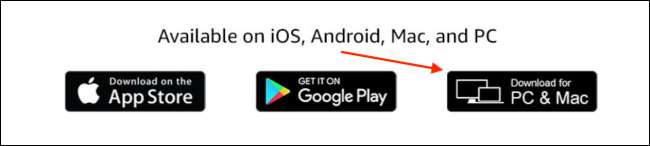
Una volta installato, apri l'app e accedi con il tuo account Amazon.
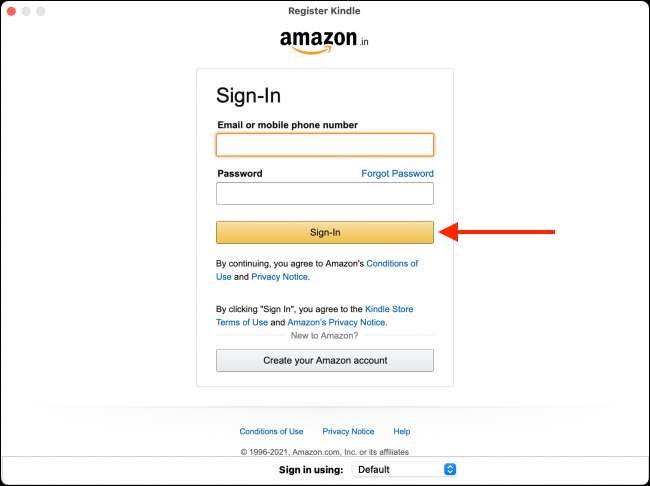
Vedrai ora tutti gli e-book dalla tua biblioteca. Fare doppio clic su un libro per iniziare a leggere.
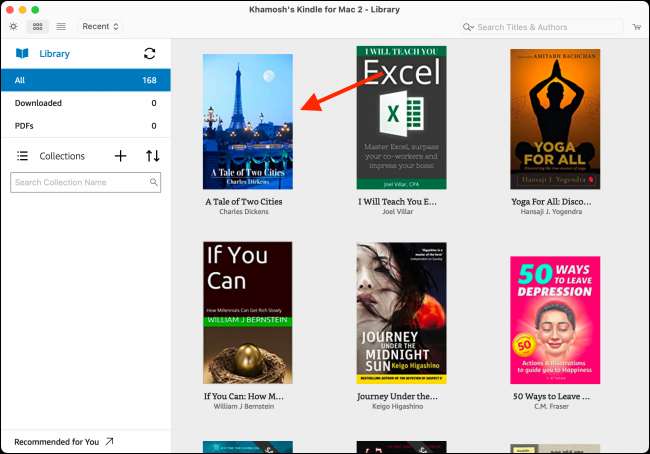
Per impostazione predefinita, la vista Lettura di Kindle utilizza un sacco di immobili a schermo in eccesso, lasciando lo spazio del margine su entrambi i lati della pagina.
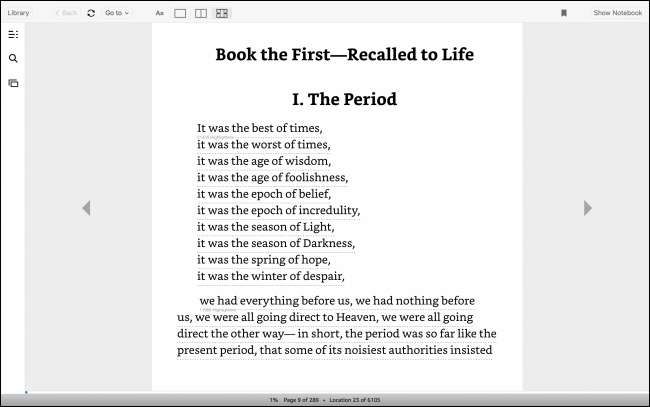
Innanzitutto, ti suggeriamo di abilitare la vista di due pagine dalla barra degli strumenti. Quindi, fare clic sul pulsante "AA" e aumentare la "larghezza della pagina" al livello più alto.
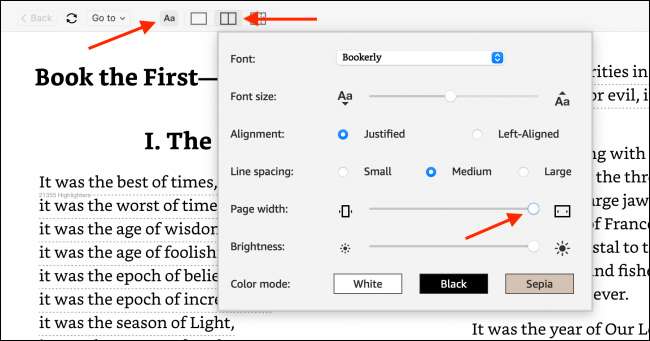
Ora, il libro prenderà effettivamente l'intero schermo (o finestra).
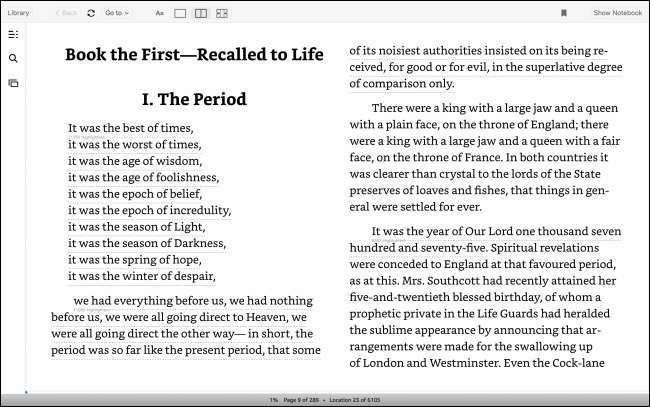
È possibile navigare nel libro utilizzando Gesti di scorrimento, pulsanti su schermo o tasti freccia della tastiera. Una volta che hai finito di leggere un libro, fai clic sul pulsante "Libreria" per tornare indietro.
Non sei limitato a Amazon quando si tratta di leggere libri sul tuo Kindle. Puoi Trasferire qualsiasi e-book (compresi i file EPUB o PDF) al tuo Kindle utilizzando l'app calibro.
IMPARENTATO: Come trasferire qualsiasi eBook per Kindle usando calibro







